win10输入法切换不了如何处理
分类:win10教程 发布时间:2022-11-05 09:40:31
往往在我们使用电脑的时候一个好用的输入法是十分重要的,那么遇到win10输入法切换不了这样的问题又该如何处理呢?大家别着急,今天小编就以win10系统为例来讲解一下win10输入法切换不了处理方法。
工具/原料:
系统版本:win10系统
品牌型号:联想IdeaPad 710S-13ISK-IFI
方法/步骤:
进入计算机管理运行MsCtfMonitor:
1、鼠标右键点击开始菜单图标,点击计算机管理。

2、接着选择任务计划程序——任务计划程序库——Microsoft。
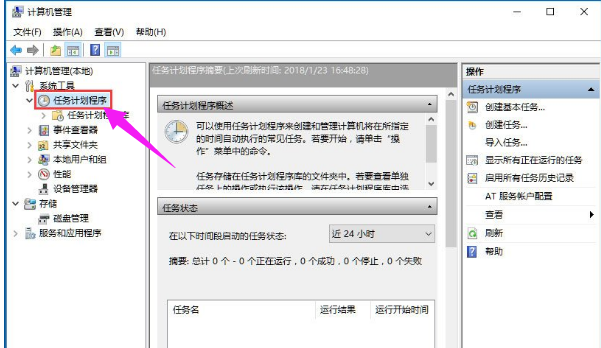
3、然后找到Windows目录下的TextServicesFramework文件。
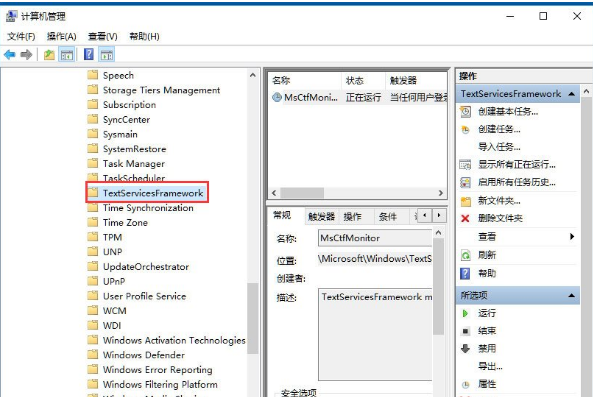
4、找到并选中右边窗口界面中的MsCtfMonitor选项。
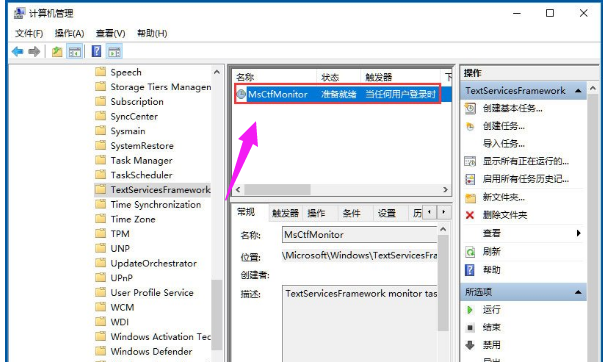
5、鼠标右键点击选项,并点击运行。

6、当此处显示正在运行任务的时候,说明运行成功。
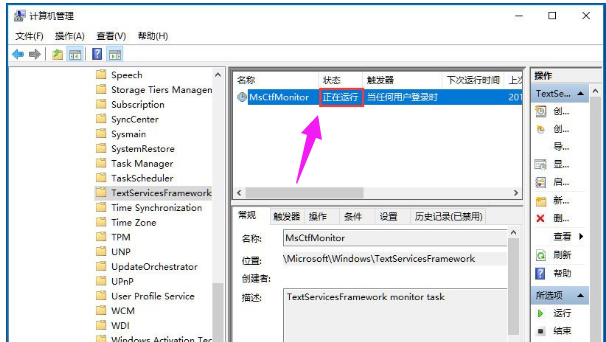
7、保存后关闭窗口界面,就可以解决win10输入法切换不了的情况啦。
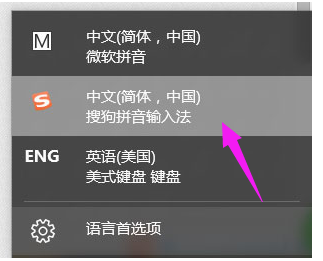
总结:
1、点击开始菜单图标,点击计算机管理;
2、跟随步骤操作即可正常切换使用输入法。






 立即下载
立即下载





 魔法猪一健重装系统win10
魔法猪一健重装系统win10
 装机吧重装系统win10
装机吧重装系统win10
 系统之家一键重装
系统之家一键重装
 小白重装win10
小白重装win10
 杜特门窗管家 v1.2.31 官方版 - 专业的门窗管理工具,提升您的家居安全
杜特门窗管家 v1.2.31 官方版 - 专业的门窗管理工具,提升您的家居安全 免费下载DreamPlan(房屋设计软件) v6.80,打造梦想家园
免费下载DreamPlan(房屋设计软件) v6.80,打造梦想家园 全新升级!门窗天使 v2021官方版,保护您的家居安全
全新升级!门窗天使 v2021官方版,保护您的家居安全 创想3D家居设计 v2.0.0全新升级版,打造您的梦想家居
创想3D家居设计 v2.0.0全新升级版,打造您的梦想家居 全新升级!三维家3D云设计软件v2.2.0,打造您的梦想家园!
全新升级!三维家3D云设计软件v2.2.0,打造您的梦想家园! 全新升级!Sweet Home 3D官方版v7.0.2,打造梦想家园的室内装潢设计软件
全新升级!Sweet Home 3D官方版v7.0.2,打造梦想家园的室内装潢设计软件 优化后的标题
优化后的标题 最新版躺平设
最新版躺平设 每平每屋设计
每平每屋设计 [pCon planne
[pCon planne Ehome室内设
Ehome室内设 家居设计软件
家居设计软件 微信公众号
微信公众号

 抖音号
抖音号

 联系我们
联系我们
 常见问题
常见问题



